Beim Benutzen von Smartphone und Computer öffnen Sie oft viele Tabs. Das Minimieren des YouTube-Bildschirms trägt daher zur Optimierung des Erlebnisses bei. So minimieren Sie den YouTube-Bildschirm!
 |
Anleitung zum effektiven Minimieren des YouTube-Bildschirms auf Ihrem Computer
Das Minimieren des YouTube-Bildschirms auf dem Computer ist ganz einfach. Führen Sie einfach die folgenden Schritte aus:
Schritt 1: Gehen Sie zur YouTube-Website unter www.youtube.com und öffnen Sie das Video, das Sie minimieren möchten.
 |
Schritt 2: Klicken Sie mit der rechten Maustaste auf die Videooberfläche, um das Optionsmenü zu öffnen.
 |
Schritt 3: Klicken Sie erneut mit der rechten Maustaste und wählen Sie „Bild in Bild“, um das Video zu minimieren. Das Video wird in der Bildschirmecke angezeigt, sodass Sie andere Tabs öffnen und Ihren Computer weiter nutzen können, während Sie das Video ansehen.
 |
Anweisungen zum schnellen Minimieren des YouTube-Bildschirms auf Ihrem Telefon
Für Smartphones gibt es je nach Android- und iOS-Betriebssystem unterschiedliche Möglichkeiten, den YouTube-Bildschirm zu minimieren. Nachfolgend finden Sie spezifische Anweisungen für jedes Betriebssystem:
Für Android
Wenn Sie Android auf Geräten wie Samsung, Xiaomi, Oppo, Vivo verwenden, folgen Sie diesen Schritten:
Schritt 1: Öffnen Sie Einstellungen > wählen Sie Anwendungsverwaltung > suchen und wählen Sie im Abschnitt Anwendungsliste YouTube aus.
 |
Schritt 2: Scrollen Sie in den YouTube-Einstellungen nach unten und wählen Sie PIP (Bild im Bild) > schieben Sie die Schaltfläche nach rechts, um den Modus „Bild im Bild“ zu aktivieren.
 |
Schritt 3: Öffnen Sie die YouTube-App und wählen Sie ein Video zum Abspielen aus. Drücken Sie dann einfach die Home -Taste. Das Video wird automatisch in eine Ecke des Bildschirms minimiert.
 |
Für das iOS-Betriebssystem
Wenn Sie ein iPhone mit iOS-Betriebssystem verwenden, können Sie den YouTube-Bildschirm wie folgt minimieren:
Schritt 1: Öffnen Sie Einstellungen , wählen Sie Allgemein , suchen Sie dann nach „Bild in Bild automatisch“ und schieben Sie den Knopf nach rechts, um „PiP automatisch starten“ einzuschalten.
 |
Schritt 2: Öffnen Sie die YouTube-App, tippen Sie auf Ihren Avatar, wählen Sie „Einstellungen“ > weiter zu „Allgemeine Einstellungen“ und aktivieren Sie den Modus „Bild im Bild“.
 |
Schritt 3: Wählen Sie das Video aus, das Sie ansehen möchten, und drücken Sie dann die Home-Taste, um das Video zu minimieren und in die Ecke des Bildschirms zu verschieben.
 |
Der obige Artikel hat Ihnen gezeigt, wie Sie den YouTube-Bildschirm auf Ihrem Smartphone und Computer minimieren können. Probieren Sie es jetzt aus, um interessante Videos auf YouTube anzusehen und gleichzeitig den Bildschirmplatz zum effektiveren Arbeiten und Lernen zu nutzen.
[Anzeige_2]
Quelle



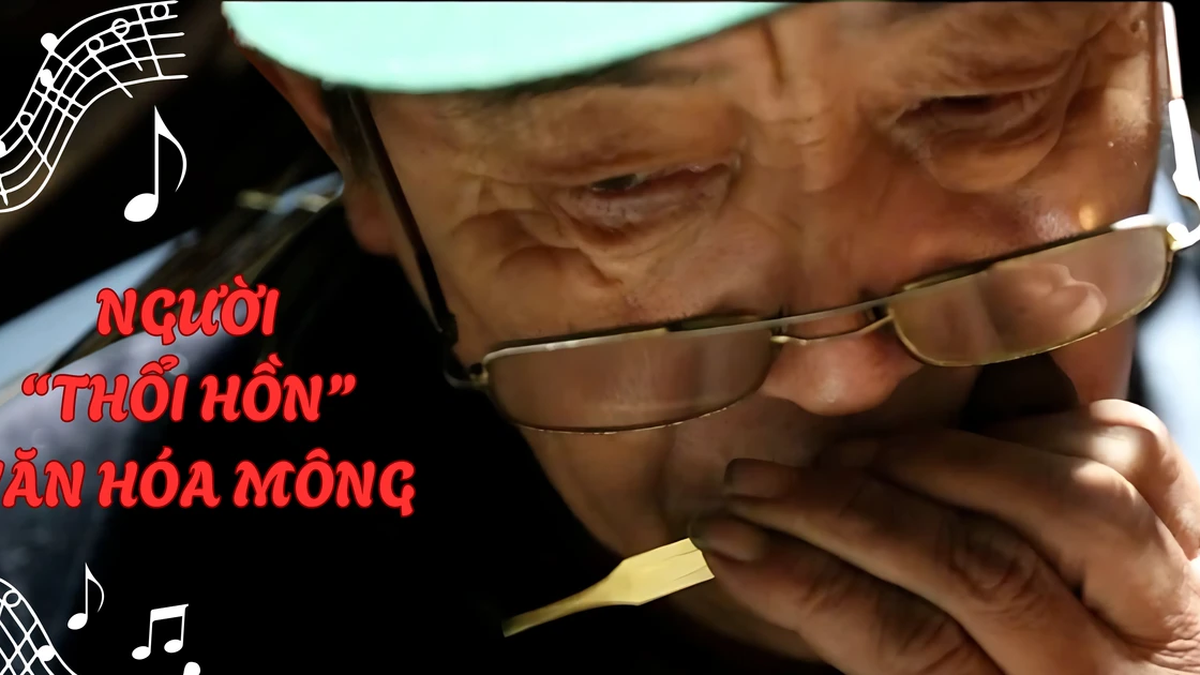


































































































Kommentar (0)